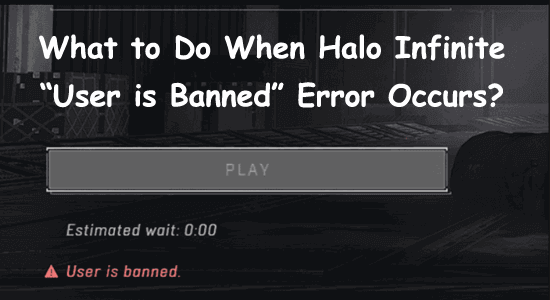
Varios jugadores de Halo Infinite han informado que sus cuentas se bloquean inesperadamente sin ninguna señal de advertencia. El error “Usuario está prohibido” ocurre comúnmente si viola el acuerdo del juego o realiza actividades susceptibles como enviar correo no deseado, phishing o abandonar el partido antes de que finalice.
El usuario de Halo Infinite ha prohibido los temporizadores según la cantidad de veces que haya cometido una infracción y dure un período de tiempo determinado.
Pero en algunos casos, los informes muestran que los jugadores son baneados sin ningún motivo si usted es el que también se pregunta cómo desbanear en Halo Infinite, luego descubra cómo apelar una ban y pruebe los trucos que se enumeran a continuación para arreglar que el usuario esté baneado en Halo Infinite error.
Para reparar archivos corruptos del sistema de Windows y optimizar el rendimiento de la PC, Recomendamos Advanced System Repair:
Este software es su solucion integral para corregir errores de Windows, protegerlo de malware, limpiar basura y optimizar su PC para obtener el maximo rendimiento en 3 sencillos pasos:
- Descargar Advanaced System Repair calificada como Excelente en Trustpilot.
- Haga clic en Install & Scan Now para escanear problemas que causan problemas en la PC.
- A continuacion, haga clic en Click Here to Fix All Issues Now para reparar, limpiar, proteger y optimizar su PC.
¿Por qué dice que el usuario está prohibido en Halo Infinite?
También es posible que el usuario haya sido prohibido por los desarrolladores del juego debido a la violación de los términos de servicio o el código de conducta del juego. Esto puede suceder si se descubre que un usuario está haciendo trampa o usando piratería, o participando en otras formas de comportamiento disruptivo.
¿Cuánto tiempo está bloqueado el usuario de Halo Infinite?
Con el fin de garantizar una experiencia segura y agradable para todos los jugadores, los desarrolladores han implementado un sistema de prohibiciones y sanciones para los jugadores que no cumplan con los términos de uso del juego.
- Por una primera ofensa, los usuarios serán baneados por 5 minutos. Esto pretende ser una advertencia y un recordatorio para no romper las reglas. Si un jugador continúa violando los términos de uso del juego, las sanciones se vuelven más severas.
- La segunda infracción resultará en una prohibición de 15 minutos,
- 3ra infracción será una prohibición de 30 minutos,
- 4ta ofensa será de 1 hora de duración
- 5ta ofensa resultará en una prohibición de tres horas,
- 6ta infracción en una prohibición de 16 horas.
Después de la sexta infracción, el jugador será expulsado permanentemente de Halo Infinite y ya no podrá acceder al juego.
¿Cómo arreglar el usuario de Halo Infinite está prohibido?
Las siguientes soluciones lo ayudarán a solucionar el problema de usuario prohibido de Halo Infinite en su PC con Windows. Sígalos en el orden indicado para solucionar el problema con unos pocos clics.
Solución 1: verifique el estado del servidor de Halo Infinite
Verificar el estado del servidor puede ayudar a identificar si los servidores de Halo Infinite están caídos. Si el servidor está inactivo, el problema puede deberse a un problema con el servidor y no necesariamente a una prohibición. Siga estas instrucciones para comprobar el estado del servidor de Halo Infinite.
- Vaya a su navegador y abra una pestaña. Ahora, vaya a la página de estado del servidor Downdetector para Halo Infinite.
- Compruebe si ve el mensaje “Los informes de usuario indican que no hay problemas actuales en Halo Infinite” en la pantalla.
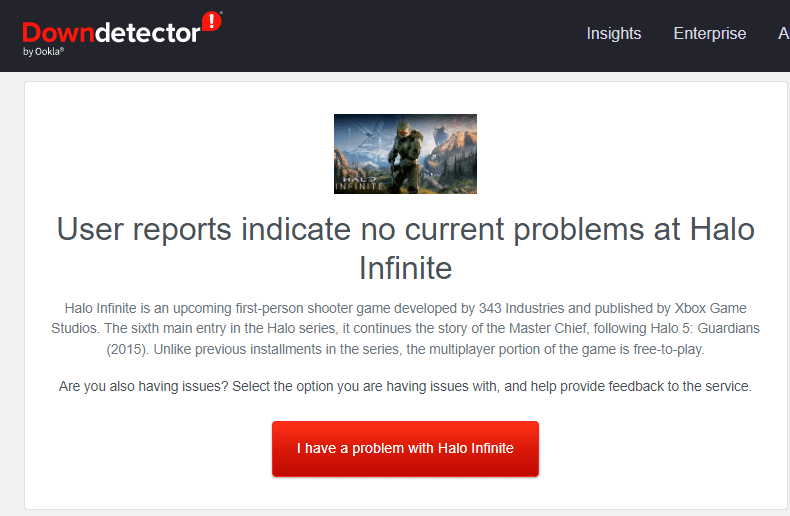
- Si hay actividades de mantenimiento enumeradas allí, debe esperar hasta que se solucionen los problemas del servidor.
Solución 2: Pruebe y actualice su conexión
El problema también puede ser causado por una mala conexión a Internet o una conexión interrumpida, actualizarlo podría resolver el problema. Podría restablecer cualquier configuración que pueda haber causado el problema, como una configuración de firewall o una dirección IP incorrecta.
- La mejor manera de hacerlo es mediante una prueba de velocidad, que se puede encontrar en Internet oa través de su proveedor de servicios de Internet. Esto te ayuda a identificar qué tan rápida es tu conexión y si es adecuada o no.
- Controle siempre la intensidad de su señal, ya que también puede afectar su conexión y contribuir a errores.
- Intenta reiniciar tu dispositivo
- Puede cambiar a la conexión Ethernet, esto le proporcionará una conexión a Internet estable e ininterrumpida.
Solución 3: reiniciar el juego y ejecutar como administrador
Ejecutar el juego con derechos de administrador, permite que el juego acceda a todas las configuraciones y funciones que fueron bloqueadas o modificadas por el juego y que podrían estar causando que el usuario de Halo Infinite esté prohibido sin problemas de temporizador. Esto puede permitir al usuario cambiar la configuración a su estado original, lo que debería resolver el problema.
- Vaya al acceso directo de Halo Infinite guardado en su escritorio y haga clic derecho sobre él.
- Luego, haga clic en Propiedades.
- A continuación, vaya a la pestaña Compatibilidad y haga clic en la opción Ejecutar este programa como administrador.
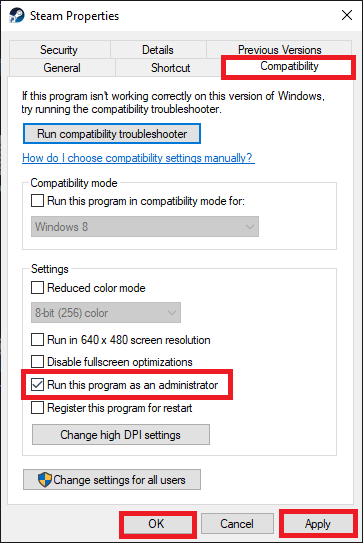
- Para guardar los cambios recientes, haga clic en Aplicar y Aceptar
Solución 4: verificar la integridad de los archivos del juego
Aún así, ¿se pregunta cómo quitar el baneo del problema de Halo Infinite y luego asegurarse de que todos los archivos del juego estén actualizados y sin alteraciones? Verificar la integridad de los archivos del juego verificará la integridad de los archivos del juego y descargará o reinstalará los archivos faltantes o dañados.
- Haga clic en los botones Ctrl+ shift+ ESC simultáneamente para abrir el Administrador de tareas.
- Vaya a la pestaña Procesos, seleccione todas las tareas innecesarias y presione el botón Finalizar tarea en la esquina derecha para cerrar los procesos en segundo plano.
- A continuación, inicie la aplicación Steam y haga clic en BIBLIOTECA.
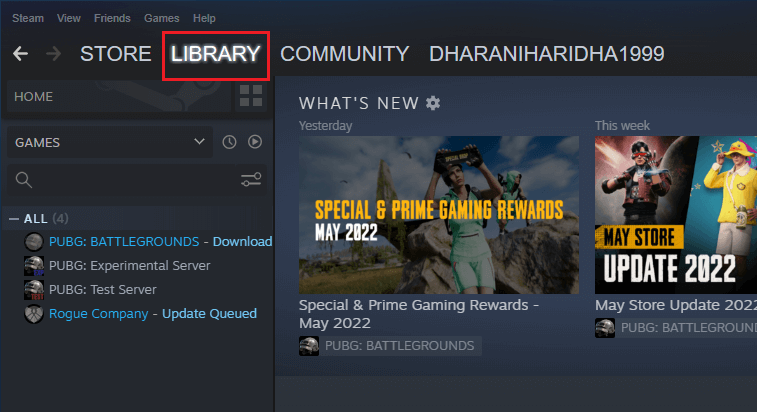
- Luego, cambie a la pestaña INICIO y haga clic derecho en Halo Infinite
- A continuación, presiona la opción Propiedades.
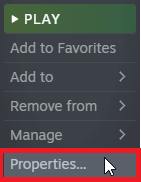
- Ahora, cambia a la pestaña ARCHIVOS LOCALES y presiona la opción Verificar la integridad de los archivos del juego….
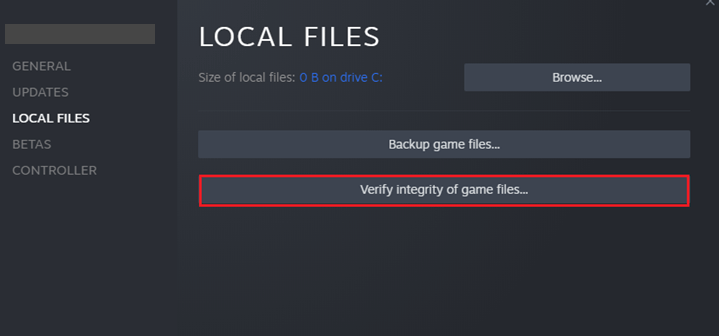
- Siga las próximas instrucciones y espere hasta que se complete el proceso de verificación.
- Reinicie su PC, reinicie el juego Halo Infinite y ahora no volverá a enfrentar el problema.
Solución 5: Póngase en contacto con el Centro de soporte
El equipo de soporte puede proporcionarle información sobre qué acción puede haber provocado la prohibición y, si es necesario, puede levantar la prohibición según la situación. Además, pueden brindarle consejos sobre cómo evitar que vuelvan a ocurrir problemas similares en el futuro.
- Abra su navegador y vaya al sitio web de soporte de Halo. Inicie sesión en su cuenta con las credenciales.
- Vaya a la parte inferior de su página y haga clic en Enviar un ticket.
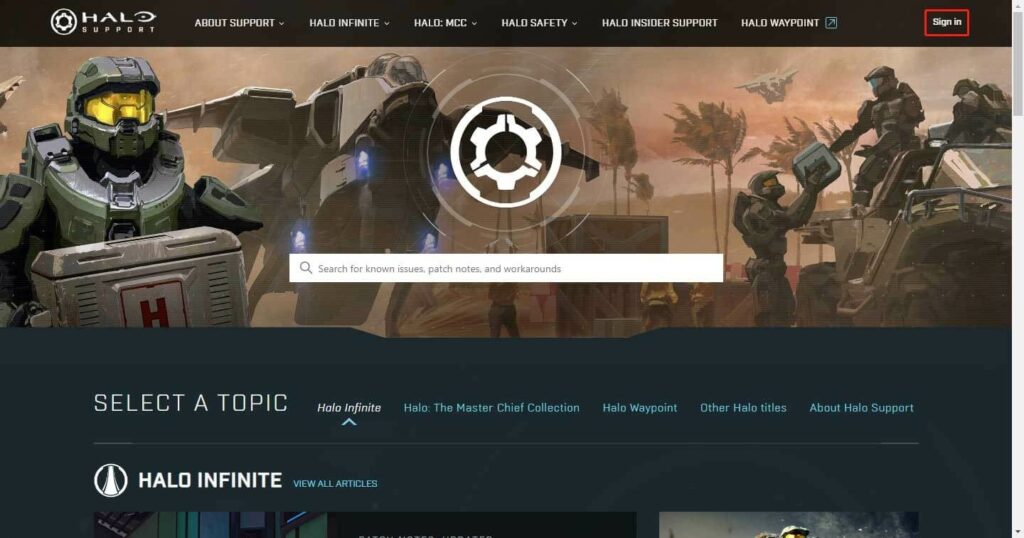
- Luego, elija su tipo de problema y haga clic en la opción Seleccionar Cumplimiento – Apelación de prohibición.
- Complete toda la información necesaria con respecto al problema prohibido de Halo Infinite en los campos mencionados y termine de enviar el ticket.
Ahora, el equipo de soporte se comunicará con usted para solucionar el problema de prohibición del usuario de Halo Infinite en su PC.
Mejor manera de optimizar el rendimiento de su juego en PC con Windows
Muchos jugadores encuentran problemas como bloqueos, retrasos o tartamudeos del juego cuando juegan, luego optimizan el rendimiento de su juego ejecutando Game Booster.
Esto impulsa el juego al optimizar los recursos del sistema y ofrece una mejor jugabilidad. No solo esto, sino que también soluciona problemas comunes del juego, como retrasos y problemas de bajo FPS.
Obtenga Game Booster para optimizar el rendimiento de su juego
Ultimas palabras
En conclusión, solucionar el problema del usuario prohibido de Halo Infinite no es tan difícil como parece.
Siguiendo los pasos descritos en esta guía, uno debería poder determinar por qué su cuenta ha sido prohibida y tomar medidas para apelar la prohibición y resolver el problema.
A pesar de esto, siéntete libre de escanear tu sistema con el PC Reparar Herramienta, ya que a veces, debido a la PC relacionada con el problema, el juego no se ejecutará de manera dedicada y mostrará varios errores. Por lo tanto, se sugiere escanear su sistema con esta herramienta avanzada y reparar archivos de sistema de Windows dañados, otros errores, etc.
Para cualquier consulta o sugerencia, no dude en comunicarse con nosotros en cualquier momento en nuestra página de Facebook. Además, no olvide seguirnos en nuestras redes sociales para obtener guías más interesantes y consejos útiles para mantener su computadora a salvo de errores y problemas.
Buena suerte..!
Hardeep has always been a Windows lover ever since she got her hands on her first Windows XP PC. She has always been enthusiastic about technological stuff, especially Artificial Intelligence (AI) computing. Before joining PC Error Fix, she worked as a freelancer and worked on numerous technical projects.